WhatsApp Kontakt löschen auf dem iPhone
24.656 Aufrufe • Lesezeit: 2 Minuten
 Ihr habt einen WhatsApp-Kontakt, mit dem ihr nichts mehr zu tun haben wollt und würdet diesen gerne aus eurer Kontaktliste tilgen? Dann könnt ihr den- oder diejenige ganz einfach aus der App entfernen. Im Folgenden zeigen wir euch, wie ihr auf eurem iPhone WhatsApp Kontakte löschen und vollständig entfernen könnt.
Ihr habt einen WhatsApp-Kontakt, mit dem ihr nichts mehr zu tun haben wollt und würdet diesen gerne aus eurer Kontaktliste tilgen? Dann könnt ihr den- oder diejenige ganz einfach aus der App entfernen. Im Folgenden zeigen wir euch, wie ihr auf eurem iPhone WhatsApp Kontakte löschen und vollständig entfernen könnt.
Kontakt aus WhatsApp löschen
WhatsApp → Chats → Name des Kontakts → Bearbeiten → Kontakt löschenIhr kennt das: Man trennt sich, ist unversöhnlich zerstritten oder kennt die Person, die in den eigenen WhatsApp Kontakten auftaucht eigentlich gar nicht. Zum Glück könnt ihr ungewünschte WhatsApp Kontakte ganz einfach aus der App löschen. Geht dazu wie folgt vor:
1. Öffnet zunächst die WhatsApp-App auf eurem iPhone, tippt unten auf den Reiter „Chats“ und wählt in der Übersicht den Chat mit dem Kontakt, den ihr löschen wollt. Tippt im Chat-Verlauf ganz oben auf den Namen des Kontakts…
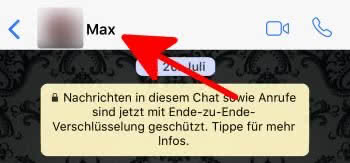
2. …und wählt „Bearbeiten“ oben rechts.
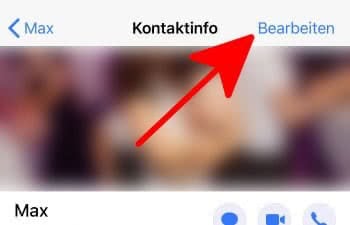
3. Scrollt anschließend ganz nach unten und drückt auf „Kontakt löschen“, um den Kontakt zu entfernen.
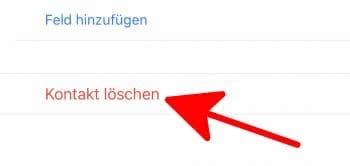
4. Wenn ihr nun WhatsApp neu startet, erscheint der Kontakt nicht mehr in eurer WhatsApp-Kontaktliste. Nachrichten und Telefonnummer des gelöschten Kontakt sind jedoch nach wie vor sichtbar. Um diese endgültig aus WhatsApp zu entfernen, geht ihr wieder in das „Chats“-Menü und wischt dort den Chat mit dem gelöschten Kontakt nach links.
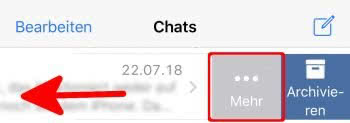
5. Tippt dann auf die Schaltfläche „Mehr“ und drückt im Pop-up-Fenster auf „Chat löschen“. Bestätigt dies in einem letzten Schritt nochmals und sämtliche Nachrichten des gelöschten Kontaktes verschwinden aus eurer WhatsApp-App.
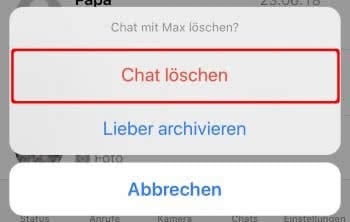
Tipp: Kontakt versehentlich gelöscht? In einem anderen Beitrag zeigen wir euch, wie ihr einen WhatsApp Kontakt wieder hinzufügen könnt. An einer anderen Stelle zeigen wir euch zudem, die besten WhatsApp Tipps und Tricks für euer iPhone!